- Дізнайтеся, як збільшити VRAM в Windows 10, щоб отримати переваги вищої роздільної здатності зображення.
- По-перше, обов’язково виконайте наші швидкі кроки та з’ясуйте, скільки у вас справді VRAM.
- Щоб досягти своєї мети, спробуйте увійти в BIOS і виконати процедуру, докладно описану нижче.
- Будьте впевнені, що використання Редагування реєстру - ще один простий спосіб збільшити VRAM у Windows 10.

Це програмне забезпечення буде виправляти поширені помилки комп'ютера, захищати вас від втрати файлів, шкідливого програмного забезпечення, відмови обладнання та оптимізувати ваш ПК для максимальної продуктивності. Вирішіть проблеми з ПК та видаліть віруси зараз за 3 простих кроки:
- Завантажте інструмент відновлення ПК Restoro що поставляється із запатентованими технологіями (патент доступний тут).
- Клацніть Почніть сканування знайти проблеми з Windows, які можуть спричинити проблеми з ПК.
- Клацніть Відремонтувати все щоб виправити проблеми, що впливають на безпеку та продуктивність вашого комп’ютера
- Restoro завантажив 0 читачів цього місяця.
Серед компонентів ПК для Windows 10 є дуже важливий - оперативна пам’ять. Він також широко відомий як пам’ять комп’ютера, оскільки він постійно використовується процесором для зберігання даних.
Основна причина цього полягає в тому, щоб зробити все швидше і плавніше.
Подумайте про це так: кожен буфер для графічно інтенсивної програми, кожна програма, яку ви запускаєте з жорсткий диск, кожна команда ОС, вона приймається процесором і завантажується в оперативну пам’ять.
Наступного разу, коли ви будете виконувати те саме завдання, це буде набагато швидше, оскільки процесор зберігав його в оперативній пам’яті.
Говорячи про графічно інтенсивні програми, вони обробляються по-іншому, оскільки вони занадто потребують ресурсів. Саме тут з’являється VRAM або Video RAM.
VRAM - це що Графічні процесори або графічні карти використовуються для обробки вміст із високою роздільною здатністю і складні текстури. Будь то a 4k відео, якийсь рендеринг або остання та найкраща гра, вам знадобиться хороший Графічний процесор з достатньою кількістю VRAM для їх запуску.
Якщо ви хочете збільшити виділену відеопам’ять у Windows 10, спочатку вам доведеться встановити, скільки у вас вже є VRAM.
Очевидно, найкращий спосіб - змінити графічний процесор на більш потужний. Якщо ви не хочете цього робити, то можете збільшити поточний розподіл виділеної відеопам'яті за допомогою BIOS або Редактор реєстру.
- Чи показує ваш ПК менше оперативної пам'яті, ніж фактично встановлений? Ось як це виправити!
Як виділити більше VRAM в Windows 10?
- Збільште виділену VRAM за допомогою BIOS
- Збільште виділену VRAM за допомогою редактора реєстру (інтегрований графічний процесор Intel)
- Оновіть до виділеного графічного процесора
1. Збільште виділену VRAM за допомогою BIOS
Дізнайтеся, скільки у вас VRAM
- Йти до Пуск> Налаштування> Система.
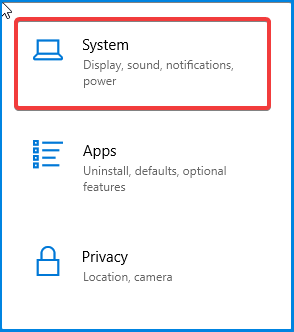
- У розділі "Дисплей" прокрутіть вниз, поки не побачите виділене синім Розширені налаштування дисплея. Клацніть на нього.
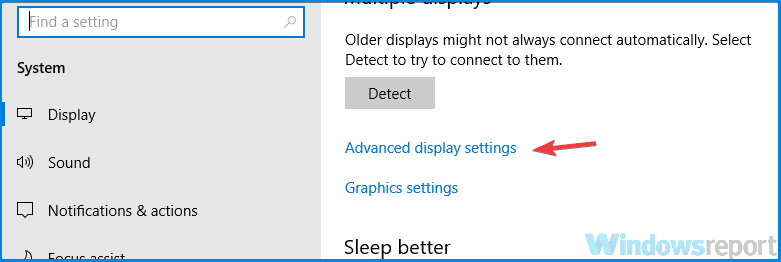
- Унизу нового вікна натисніть Властивості адаптера дисплея для вашого дисплея.

- У новому вікні в розділі Адаптер ви побачите свій Загальна доступна графічна пам’ять.
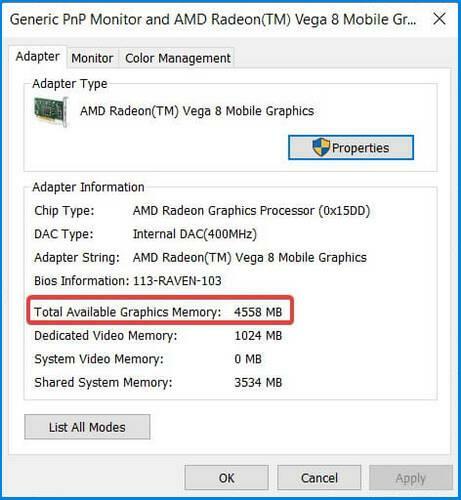
Перш за все, перш ніж спробувати збільшити обсяг оперативної пам’яті, вам доведеться точно знати, скільки VRAM на вашій відеокарта. Щоб дізнатись, виконайте вищезазначені кроки.
- Перезавантажте ПК і введіть BIOS. Під час перезапуску натисніть BIOS кілька разів - зазвичай клавіші F2, F5, F8 або Del.
- Після входу в BIOS шукайте Додаткові / Додаткові параметри або щось подібне до цього.
- Знову шукайте Розмір спільної пам'яті VGA, Налаштування графіки, Налаштування відео, або щось подібне.
- Вибирайте Попередньо виділений VRAM і змініть значення на таке, яке найкраще відповідає вашим потребам.
- Зберегти зміни та перезапустити ПК.
Це найбільш оптимальний метод перерозподілу VRAM. Оскільки це має великі шанси на успіх, це перше, що слід спробувати. Для цього виконайте вищезазначені дії.
Запустіть сканування системи, щоб виявити потенційні помилки

Завантажте Restoro
Інструмент для ремонту ПК

Клацніть Почніть сканування знайти проблеми з Windows.

Клацніть Відремонтувати все виправити проблеми із запатентованими технологіями.
Запустіть сканування ПК за допомогою інструменту відновлення, щоб знайти помилки, що спричиняють проблеми із безпекою та уповільнення роботи. Після завершення сканування процес відновлення замінить пошкоджені файли новими файлами та компонентами Windows.
Найчастіше значення за замовчуванням - 64M або 128M. Ви можете вибрати 256M або 512M, щоб збільшити VRAM.
Пам'ятайте, що не всі налаштування BIOS схожі, і ваш ключ BIOS або параметри BIOS можуть відрізнятися. Перевірте посібник виробника, щоб побачити, яку клавішу потрібно натиснути, щоб увійти в BIOS.
- Не знаєте, як отримати доступ до BIOS у Windows 10? Ознайомтеся з нашим покроковим посібником!
2. Збільште виділену VRAM за допомогою редактора реєстру (інтегрований графічний процесор Intel)
- Натисніть Клавіша Windows + R щоб відкрити Виконати, і введіть regedit. Хіт Введіть.

- Перейдіть до.
HKEY_LOCAL_MACHINEПрограмне забезпеченняIntel
- На бічній панелі клацніть правою кнопкою миші Intel папку та виберіть Нове> Ключ, то назвіть його GMM.
- На бічній панелі, під Intel, новий Папка GMM має з'явитися. Вибравши папку GMM, у правому розділі на порожньому місці клацніть правою кнопкою миші та створіть Нове> Dword (32-розрядна версія).
- Назвіть це DedicatedSegmentSize.
- Тепер двічі клацніть DedicatedSegmentSize під База вибрати Десяткова.
- Під Дані про значення введіть число між 0 і 512. Це обсяг оперативної пам’яті, який ви можете виділити в мегабайтах, і він повинен з’являтися в адаптерах.
- Зберегти і Перезапустіть ПК.
Зазвичай система автоматично регулює кількість VRAM, необхідну будь-якій програмі в будь-який момент часу.
У деяких випадках, коли вам потрібно трохи більше, щоб запустити програму чи гру, ви можете сфальсифікувати збільшення VRAM через Редактор реєстру.
- Ви коли-небудь замислювались, скільки оперативної пам'яті може обробляти Windows 10? Ви б не повірили
3. Оновіть до виділеного графічного процесора

Збільшення VRAM в Windows 10 за допомогою BIOS або редактора реєстру - це чудове рішення, яке іноді може стати в нагоді, але якщо ви шукаєте справжні кінські сили під капотом, тоді ми пропонуємо придбання спеціальної відеокарти.
Якщо ви качаєте спеціальний графічний процесор, навіть старший, швидше за все, ви будете задоволені результатом порівняно з абсолютно новим інтегрованим.
Виділений графічний процесор має набагато більше VRAM і обчислювальних потужностей, що допомагає, якщо ви плануєте грати в ігри або редагувати відео на своєму комп’ютері.
Вбудовані графічні процесори добре підходять для роботи, але вони погано тримаються при отриманні більш високих роздільних здатностей і текстур.
Ви виявите, що більшість часу під час ігрового процесу падають FPS, і ваші відеоредактори потребуватимуть століть, щоб завантажувати ваші сітки, особливо під час 3D-моделювання.
⇒ Перевірте цей чудовий спеціальний графічний процесор
Які завдання ви ставите перед своїм графічним процесором? Ігри? Або якийсь монтаж відео, можливо? Повідомте нас у розділі коментарів нижче, а також будь-які інші запитання, які можуть виникнути у вас.
 Проблеми все ще виникають?Виправте їх за допомогою цього інструменту:
Проблеми все ще виникають?Виправте їх за допомогою цього інструменту:
- Завантажте цей інструмент відновлення ПК оцінено Чудово на TrustPilot.com (завантаження починається на цій сторінці).
- Клацніть Почніть сканування знайти проблеми з Windows, які можуть спричинити проблеми з ПК.
- Клацніть Відремонтувати все виправити проблеми із запатентованими технологіями (Ексклюзивна знижка для наших читачів).
Restoro завантажив 0 читачів цього місяця.
Питання що часто задаються
Ви можете змінити общий обсяг пам'яті з вашого UEFI / BIOS або через REGEDIT. Це короткий посібник щодо збільшення VRAM в Windows 10 допоможе вам досягти цієї мети.
Кількість VRAM, яка вам потрібна, залежить від завдань, які ви виконуєте на своєму комп’ютері, і від бюджету, який ви маєте. Це детальний посібник з вибору найкращого графічного процесора, який відповідає вашим потребам допоможе зробити правильний вибір.
Так, на вашу частоту кадрів у секунду сильно впливає кількість вашої VRAM. Більша сума призводить до збільшення кількості кадрів в секунду. Це детальна стаття про усунення проблем FPS у Windows 10 допоможе вам отримати найкращі результати.

![10+ найкращих клавіатур, стійких до розливу, купити [Керівництво 2021]](/f/31ece588cc23c58d6146ea1123e20374.jpg?width=300&height=460)
![Найбільші твердотільні накопичувачі, які можна придбати сьогодні [Посібник 2021]](/f/6f4199b5d80a4e183641e26e8fc8da8a.jpg?width=300&height=460)